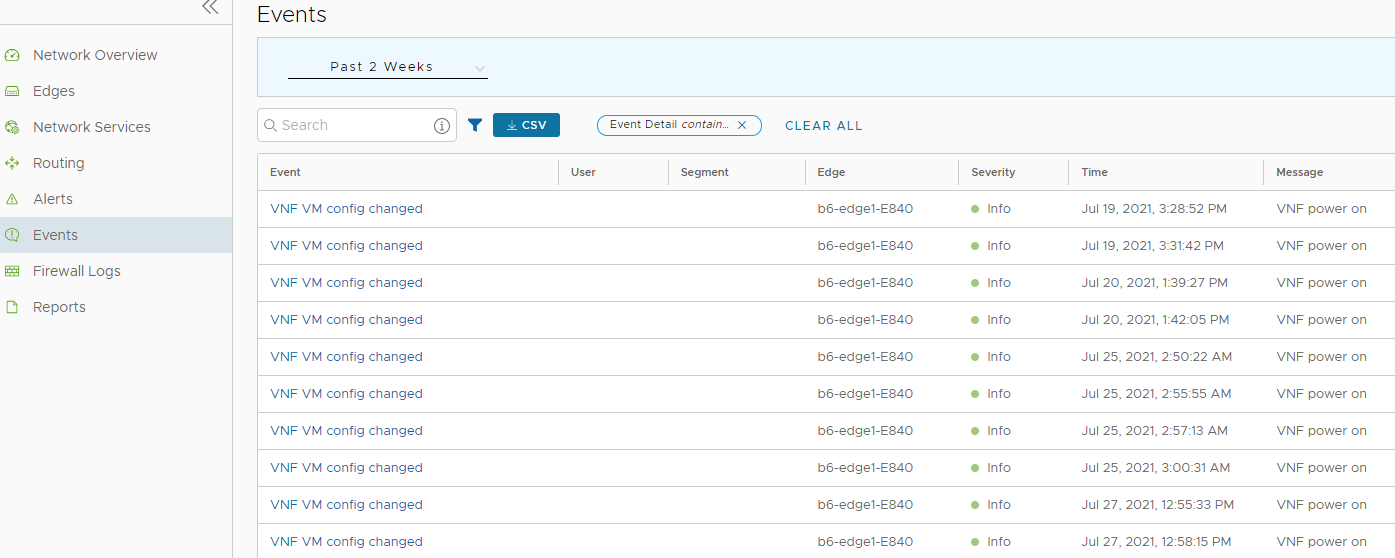Vous pouvez afficher les événements lorsque la VM VNF est déployée, en cas de modification de la configuration de la VM VNF et lorsqu'une insertion de la VNF est activée dans un VLAN.
Dans le portail d'entreprise, cliquez sur .
Pour afficher les événements associés à VNF, vous pouvez utiliser l'option Filtre (Filter). Cliquez sur la flèche déroulante en regard de l'option Rechercher (Search) et choisissez de filtrer en fonction de l'événement ou de la colonne Message.
Le nom de l'événement s'affiche sous Configuration de la VM VNF modifiée (VNF VM config changed) en cas de modification de la configuration. La colonne Message affiche la modification correspondante suivante :
- VNF déployée
- VNF supprimée
- VNF désactivée
- Erreur VNF
- La VNF est inactive (DOWN)
- La VNF est active (UP)
- Mise hors tension de la VNF
- Mise sous tension de la VNF
Le nom de l'événement s'affiche sous Événement d'insertion de la VNF (VNF insertion event) lorsque l'insertion de la VNF est activée ou désactivée dans un VLAN ou une interface routée. La colonne Message affiche la modification correspondante suivante :
- Insertion de la VNF désactivée
- Insertion de la VNF activée
Vous pouvez également afficher les événements dans la nouvelle interface utilisateur d'Orchestrator.
Cliquez sur Lancer la nouvelle interface utilisateur d'Orchestrator (Launch New Orchestrator UI) dans la fenêtre contextuelle. L'interface utilisateur s'ouvre dans un nouvel onglet affichant les options de surveillance. Cliquez sur Événements (Events). Cliquez sur l'icône Filtre (Filter) dans l'option Rechercher (Search) pour filtrer les événements VNF.
L'image suivante montre certains événements VNF.